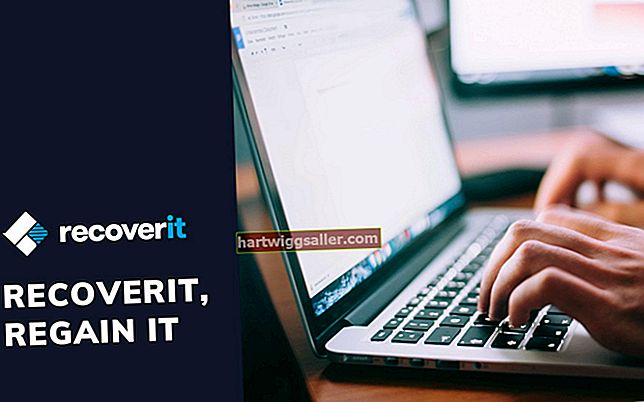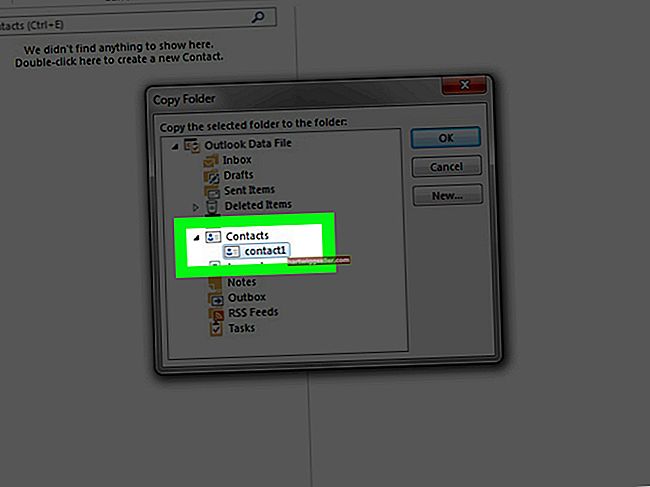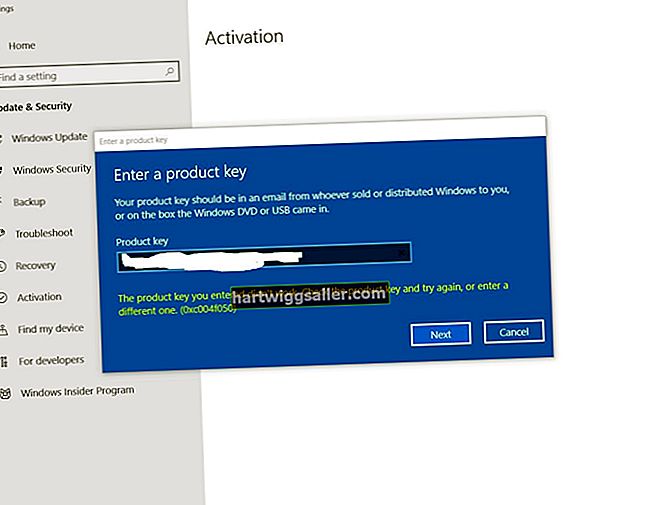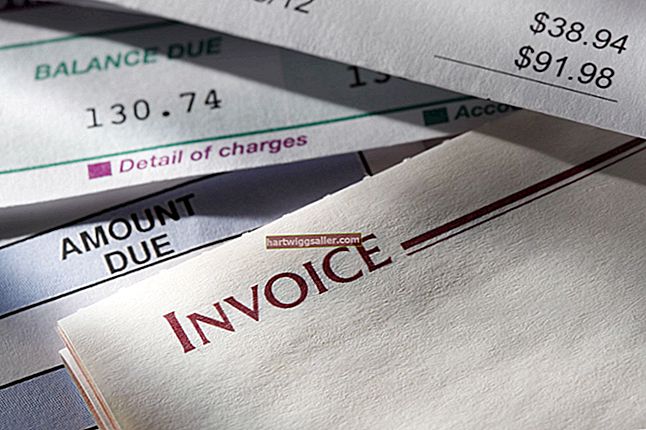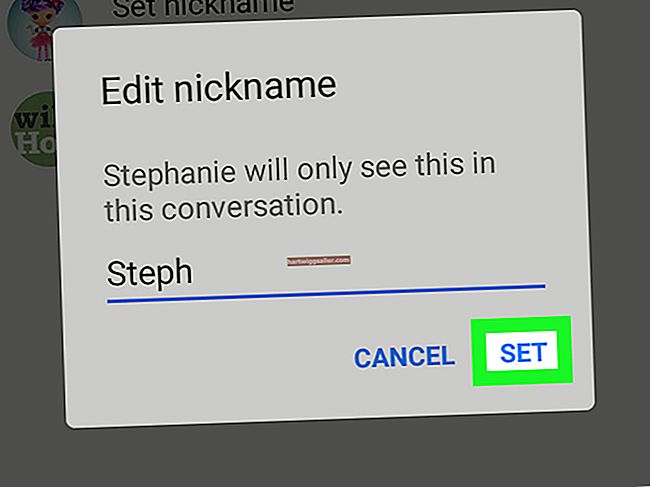Em 2018, 157 novos emojis - incluindo super-heróis, skates, bagels e papel higiênico - chegaram às plataformas iOS, como o iPad e o iPhone. E isso para não falar dos milhares de emojis existentes ou de mais de 16 animojis exclusivos da Apple.
E ainda, pelo menos a partir da última atualização do iOS 11 de 2018, o teclado virtual integrado da Apple não permite que os usuários criem um símbolo quadrado (como o pequeno "2" neste exemplo: 3²), apesar da abundância de símbolos do iPhone que oferece . Se você é um Einstein iniciante no iPhone e está faltando alguma coisa em seu "E = MC", você terá que contar com soluções alternativas para fazer o símbolo do quadrado aparecer.
O Método Copiar-Colar
Copiar e colar um símbolo "²" de seu navegador é talvez a maneira mais rápida e suja de inserir o símbolo em seu texto, e-mail ou nota iOS mais recente. Encontre um símbolo abrindo o Safari (ou sua escolha de navegadores alternativos do iPhone) e pesquisando "símbolo quadrado" ou, se por acaso estiver lendo este artigo no seu iPhone, aqui está um gratuito: ².
Para copiar o símbolo, basta pressioná-lo longamente até que a opção "Copiar" apareça. Toque em "Copiar" e vá até o aplicativo onde deseja usar o símbolo. No campo de entrada de texto, pressione novamente e mantenha pressionado no local onde deseja que o "²" apareça até que a opção "Colar" apareça. Toque em "Colar" e pronto.
O truque do atalho
Talvez você trabalhe com muitos metros quadrados e precise usar o símbolo da raiz quadrada com bastante frequência. Nesse caso, configurar um atalho de teclado do iPhone pode valer a pena.
Primeiro, use a função de cópia em seu iPhone para colocar o símbolo de raiz quadrada em sua área de transferência. Em seguida, vá para o menu Configurações do seu telefone e toque em "Geral", "Teclado", "Substituição de Texto" e "+". No campo "Frase", cole o símbolo de raiz quadrada. No campo "Atalho", digite uma frase de texto curta que faça com que o símbolo "²" apareça sempre que você digitar a frase. Você vai querer torná-lo único - algo como "& sq" para que você não insira acidentalmente símbolos de raiz quadrada em todo o lugar. Toque em "Salvar" quando terminar. Agora, o símbolo da raiz quadrada aparecerá sempre que você digitar a frase de atalho.
Teclados de terceiros para símbolos do iPhone
Para verdadeiros entusiastas da raiz quadrada do iPhone, você pode instalar outro teclado - o iOS no iPhone permite que você mude para outro teclado do teclado padrão a qualquer momento, e você pode baixar teclados de terceiros como faria com qualquer outro aplicativo. Depois de instalar o aplicativo de teclado, vá para as configurações do seu iPhone e toque em "Geral", "Teclado", "Teclados" e "Adicionar um novo teclado" para adicionar os aplicativos que você instalou à lista de teclados disponíveis. Aplicativos de teclado como Nuten, Symbol Keyboard e SciKey permitem que você digite o símbolo da raiz quadrada no seu iPhone.
Para usar um dos teclados alternativos instalados em seu iPhone, toque e segure o rosto sorridente ou o símbolo de um globo em forma de grade ao digitar no teclado padrão e, em seguida, selecione o teclado que deseja usar na lista que aparece.